Como configurar seu E-mail Profissional no Outlook 2016 - Ajuda Inetweb - Base de Conhecimento
Como configurar seu E-mail Profissional no Outlook 2016
Ao abrir o Outlook, clique em Arquivo.
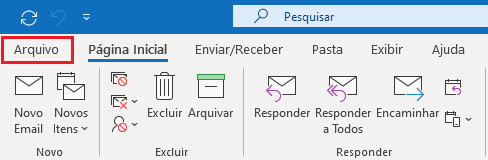
Depois clique em Adicionar Conta.
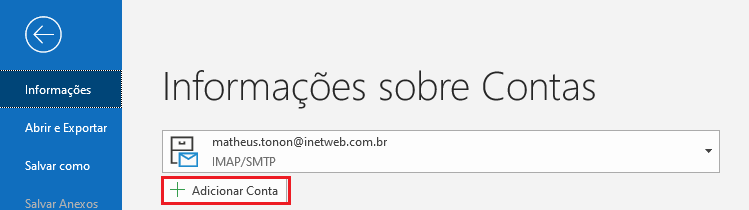
Será mostrada a seguinte tela, digite seu e-mail, depois selecione Opções Avançadas > Configurar minha conta manualmente.
Clique em Conectar.
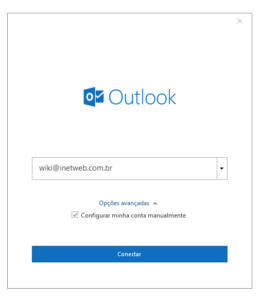
Selecione o tipo de configuração (POP ou IMAP), para saber um pouco mais sobre a diferença entre os protocolos clique aqui
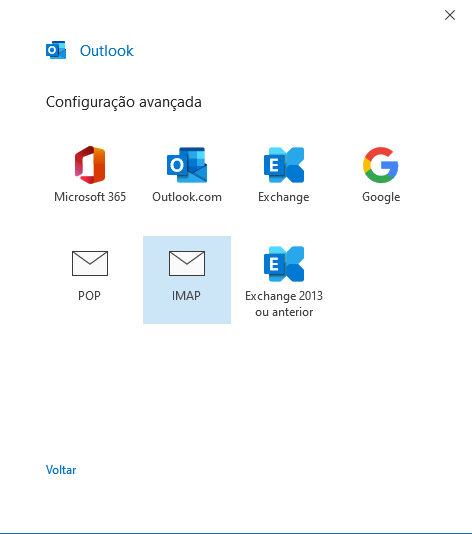
Utilize as seguintes configurações:
E-mails de entrada:
Caso escolha IMAP servidor: imap.mailserverpro.com.br Porta 143 (ou 993 com SSL/TLS)
Caso escolha POP servidor: pop.mailserverpro.com.br Porta 110 (ou 995 com SSL/TLS)
E-mail de saída:
Servidor: smtp.mailserverpro.com.br Porta 587 (ou 465 com SSL/TLS)
Clique em Avançar.
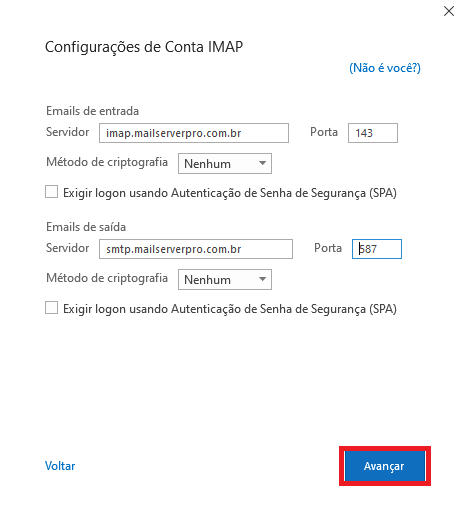
Digite a senha para acesso ao e-mail e clique novamente em Conectar.
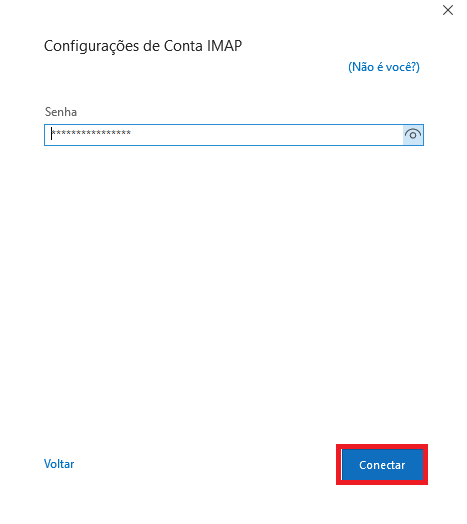
Aguarde alguns minutos para o Outlook realizar as configurações necessárias, depois clique em Concluído.
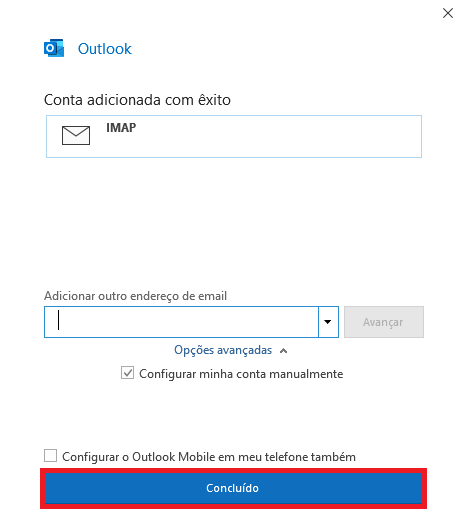
Pronto!
